介绍windows7系统电脑软件打不开的修复方法
作者:佚名 来源:雨林木风 2018-05-07 20:23:04
最近有网友反馈,遇到了win7电脑开机后打不开软件的问题,中毒了一样,所有软件都打不开。但有不想重装WINDOWS,觉得麻烦,那么windows7系统电脑软件打不开怎么修复呢?下面小编介绍windows7系统电脑软件打不开的修复方法。
点击计算机,右键选择“属性”
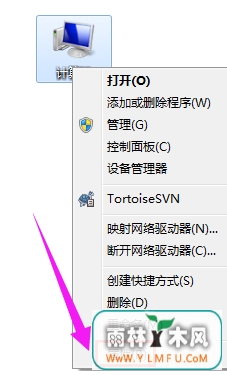
点击“高级系统设置”
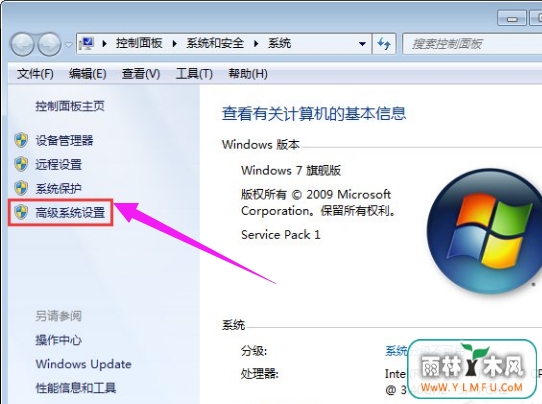
在系统属性窗口,切换到高级选项卡,在性能选项下点击“设置”
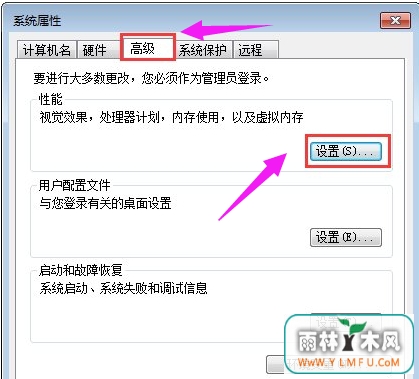
在性能选项窗口,切换到数据执行保护选项,选择“为除下列选定之外的所有程序和服务启用 DEP(U):”选项,之后点击“添加”
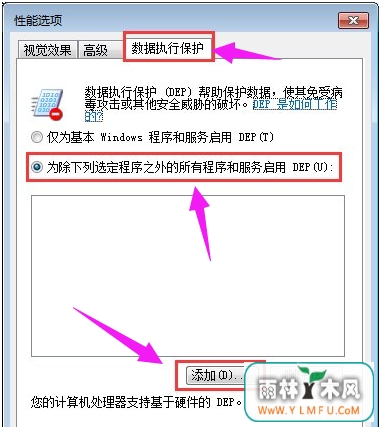
找到打不开的程序,并点击“打开”
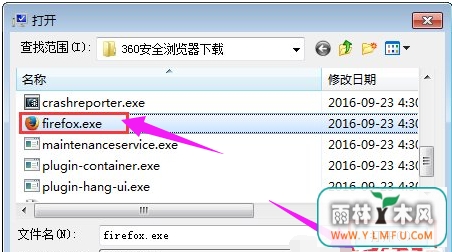
点击打开之后,打不开的软件将出现在如图所示的空白方框中,接着点击“确定”即可
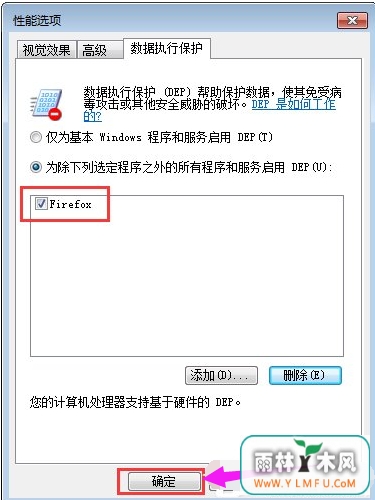
之后系统会出现重启提示,点击“确定”即可。
以上就是windows7系统电脑软件打不开怎么修复介绍了,当你使用电脑的过程中,碰到软件打不开的情况,不妨按照以上步骤操作一下。
相关阅读
- 热门手游
- 最新手游
- 本类周排行
- 本类总排行

























